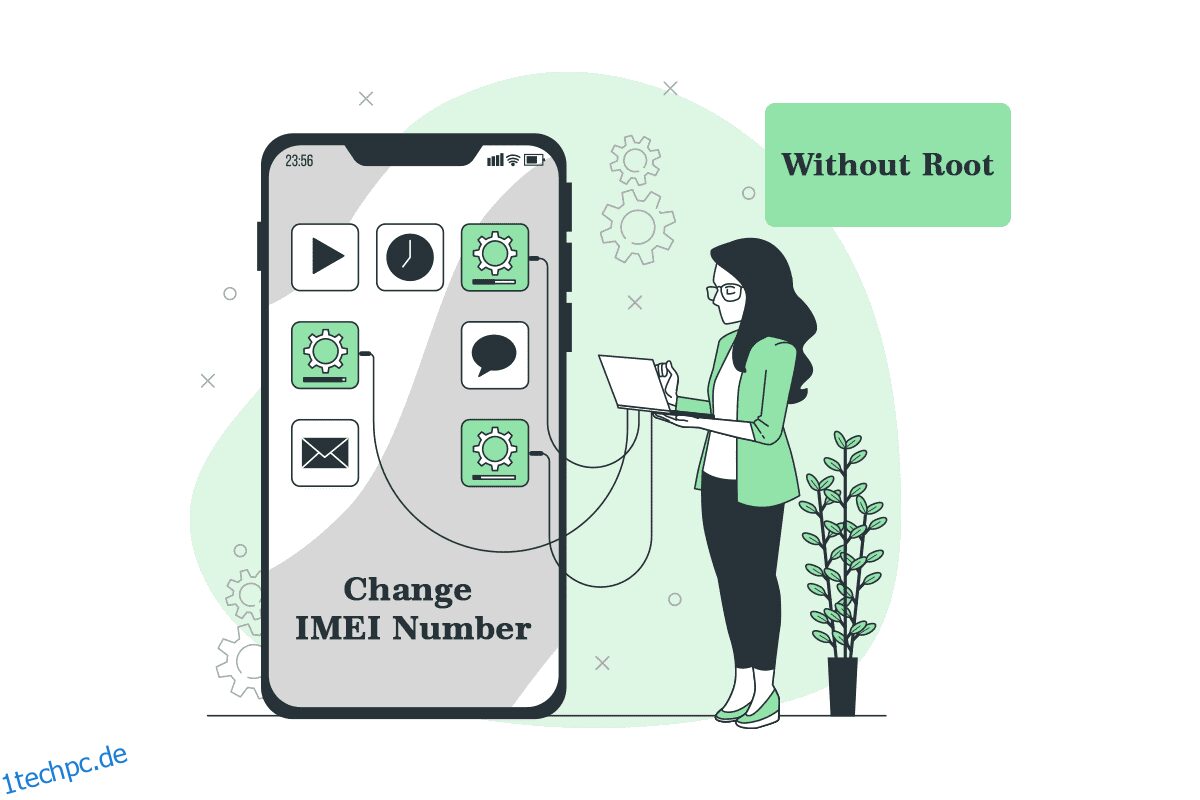Die IMEI-Nummer Ihres Telefons hilft dabei, Ihr Gerät unter allen aktiven Geräten auf der ganzen Welt zu identifizieren. Es hilft dem Telefonbesitzer, das verlorene Telefon leicht zu finden, da die eindeutige Telefon-ID nicht repliziert werden kann. Viele Benutzer von Android-Telefonen haben jedoch das Bedürfnis, die IMEI-Nummer auf Android ohne Root zu ändern. Diese Notwendigkeit kann Benutzer dazu zwingen, Wege zu finden, um zu erfahren, wie die IMEI-Nummer des Android-Telefons geändert werden kann. In diesem Artikel erfahren Sie, wie Sie die IMEI-Nummer von Android ohne Root im Detail ändern können. Lesen Sie also bis zum Ende weiter, um alles zu erfahren!
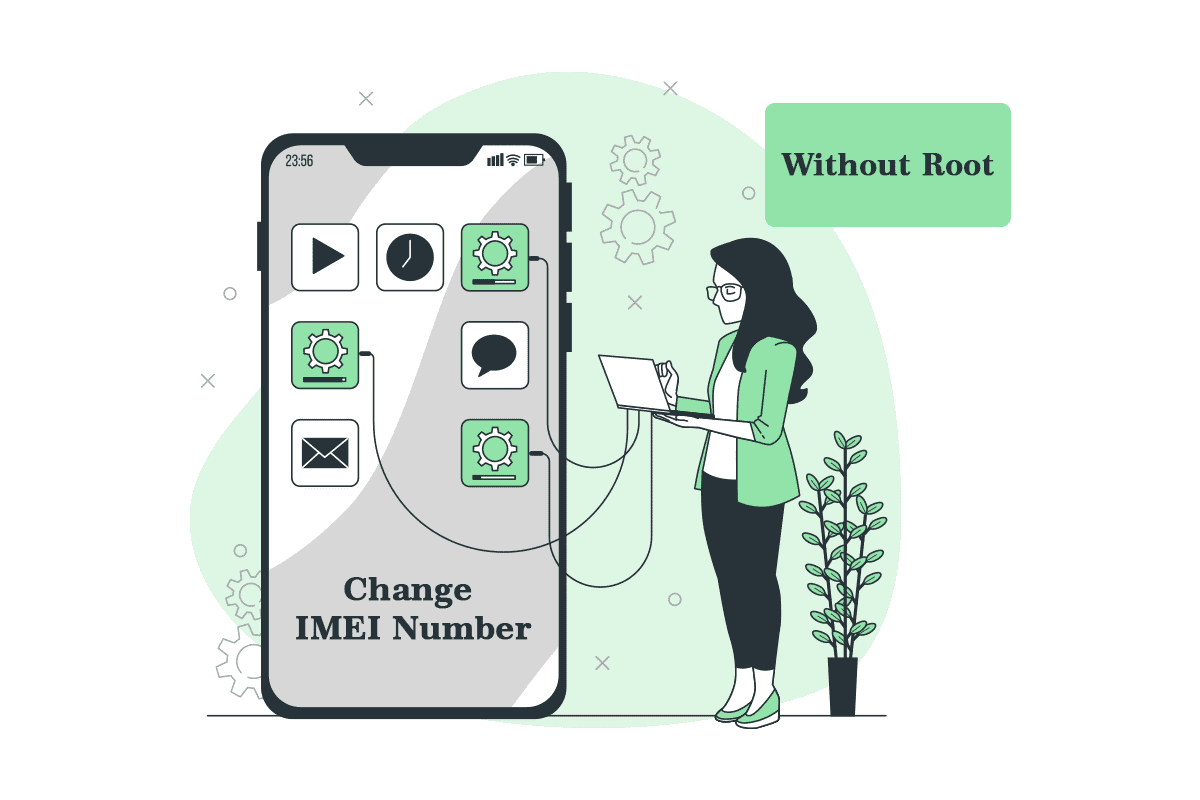
Inhaltsverzeichnis
So ändern Sie die IMEI-Nummer auf Android ohne Root
International Mobile Equipment Identity (IMEI) ist eine eindeutige Nummer, die allen Arten von Mobiltelefonen auf der Welt zugewiesen wird. Außerdem verwenden GSM-Netzwerke diese IMEI-Nummern, um die gültigen aktiven Mobilgeräte zu identifizieren, und es hilft, die verlorenen Telefone wiederherzustellen. Es kann jedoch mehrere Gründe geben, warum man die IMEI-Nummer auf seinem Telefon ändern möchte. Einige der häufigsten Gründe sind zum besseren Verständnis unten aufgeführt:
- Verlorene oder ungültige IMEI-Nummer
- Um eine nicht nachvollziehbare IMEI-Nummer zu erstellen, indem Sie sie häufig ändern
- So installieren Sie die neuesten Betriebssystem-Updates auf einem Telefon mit einer älteren Version
- Um die günstigeren Mobilfunktarife auf BlackBerry-Handys zu genießen
Lassen Sie uns nun die Methoden zum Ändern der IMEI-Nummer auf Android ohne Root sehen.
Hinweis: Diese Methode funktioniert nicht auf allen nicht gerooteten Android-Geräten. Es kann jedoch auf allen gerooteten Android-Geräten flüssig funktionieren.
1. Wählen Sie zunächst eine der folgenden Nummern auf Ihrem Android-Telefon:
-
*#*#3646633#*#* bzw
- *#7465625#
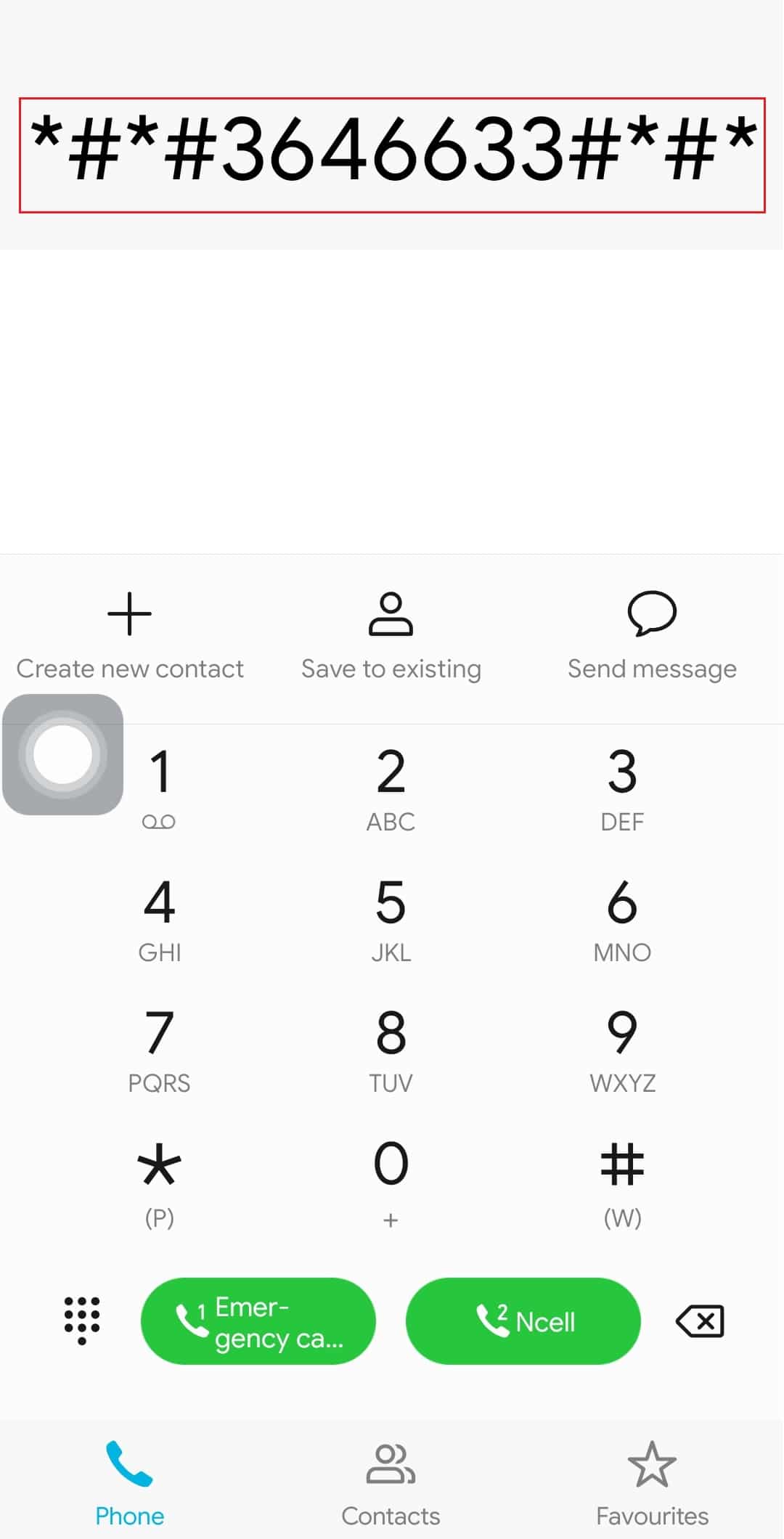
2. Tippen Sie auf die Konnektivitätsoption oder das Anruffeld.
3.. Tippen Sie nun auf CDS-Informationen.
4. Tippen Sie auf Radioinformationen.
5. Wenn Sie ein Dual-SIM-Gerät haben, sehen Sie: IMEI_1 [SIM1] und IMEI_2 [SIM2]. Wählen Sie die gewünschte SIM-Option aus, um deren IMEI-Nummer zu ändern.
6. Tippen Sie auf einen der folgenden gewünschten Codes, um die gewünschte SIM-IMEI-Nummer zu ändern.
-
AT +EGMR=1,7“, IMEI_1“ (für SIM 1)
-
„AT +EGMR=1,10“, „IMEI_2“ (für SIM 2)
7. Ersetzen Sie nun IMEI_1 oder IMEI_2 durch die gewünschte IMEI-Nummer für die gewünschte SIM-Karte und tippen Sie auf SENDEN.
Auf diese Weise haben Sie die IMEI-Nummer Ihres Android-Telefons erfolgreich ohne Root geändert.
Methode 1: Auf MTK-Geräten
Diese Methode funktioniert auf MTK-Geräten. Einige der neuesten MTK-Android-Telefone sind das Redmi Note 11 Pro, OnePlus Nord 2, Samsung Galaxy A32, Samsung Galaxy A13 usw. Befolgen Sie die nachstehenden Schritte, um zu erfahren, wie Sie die Android-IMEI-Nummer ohne Root auf Ihrem MTK-Gerät ändern können.
1. Installieren und öffnen Sie die Mobileuncle MTK Tools-App auf Ihrem Gerät.
2. Tippen Sie nun auf die Registerkarte Engineer > Option Engineer Mode (MTK).
3. Scrollen Sie nach unten und tippen Sie auf die Option CDS-Informationen.
4. Tippen Sie nun auf Radioinformationen.
5. Tippen Sie außerhalb der Option Telefon 1 und Telefon 2 auf die Option Telefon 2, um fortzufahren. Sie sehen eine Option AT+.
6. Ersetzen Sie das AT+ durch AT+(Leerzeichen)[Your new 15-digit IMEI number]. Zum Beispiel AT+ 627143749362537
7. Tippen Sie dann auf SEND AT COMMAND, um die geänderten Einstellungen zu speichern.
8. Starten Sie Ihr Android-Gerät neu.
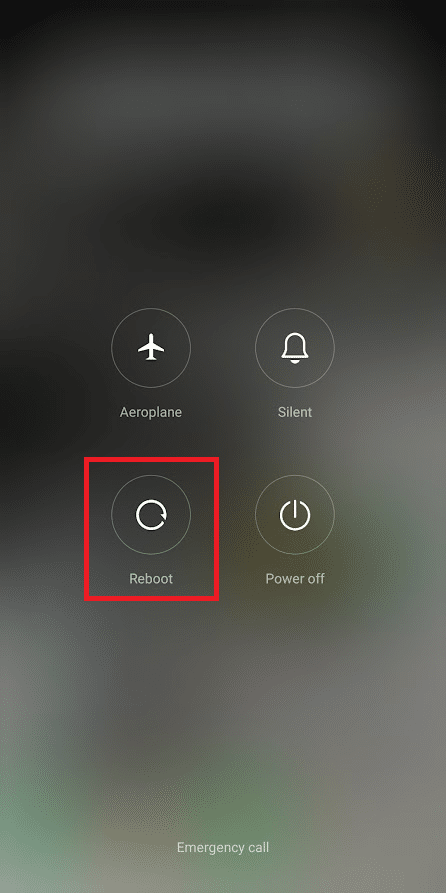
9. Wählen Sie nun *#06# im Telefonwähler und sehen Sie hier die neu eingestellte IMEI-Nummer.
Methode 2: Auf Android dauerhaft
Wenn Sie die IMEI-Nummer auf Android ohne Root mit der obigen Methode irgendwie nicht ändern konnten, folgen Sie der nächsten Methode, um zu erfahren, wie Sie die IMEI-Nummer des Android-Telefons dauerhaft ändern können.
Hinweis: Diese Methode löscht alle Ihre Daten von Ihrem Android-Gerät. Es wird daher empfohlen, alle Ihre Daten zu sichern, bevor Sie diese Methode ausführen.
1. Öffnen Sie die Einstellungen-App auf Ihrem Android-Telefon.
2. Tippen Sie auf Über das Telefon.
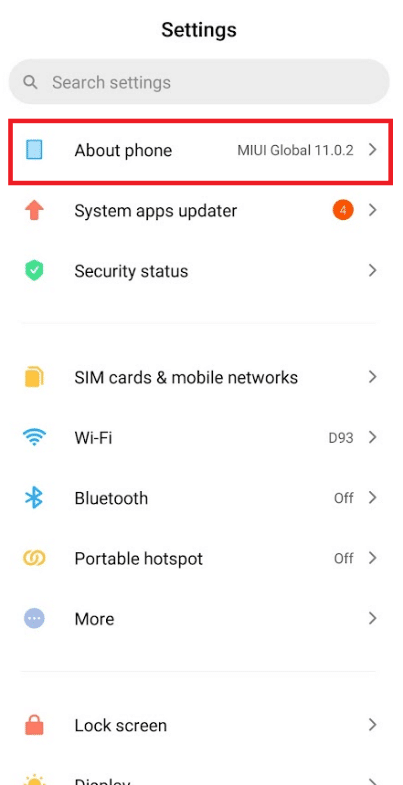
3. Scrollen Sie nach unten und tippen Sie auf Sichern & zurücksetzen.
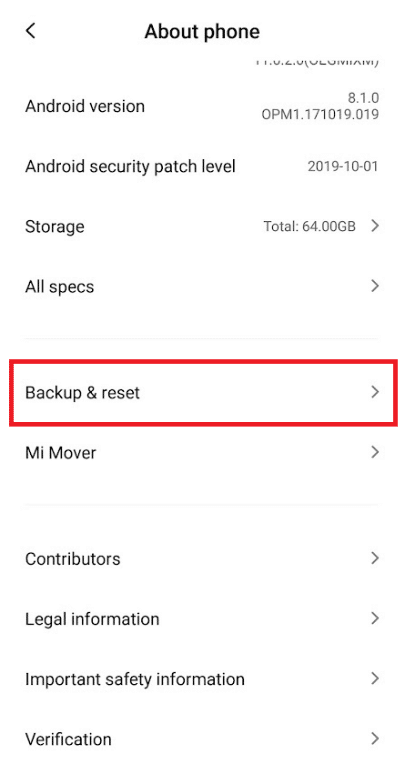
4. Scrollen Sie ganz nach unten und tippen Sie auf Werksdaten zurücksetzen.
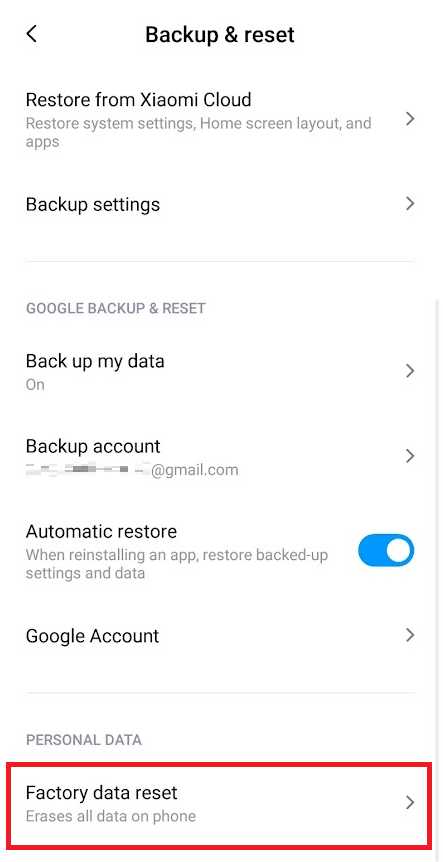
5. Tippen Sie nun auf Telefon zurücksetzen.
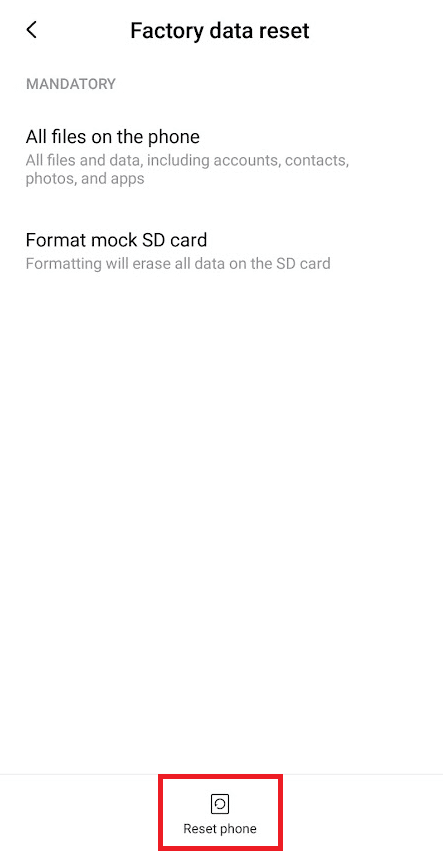
6. Nachdem der Rücksetzvorgang abgeschlossen ist, werden Sie mit zwei Optionen aufgefordert. Tippen Sie auf Neue (zufällige) Android-ID erstellen, um die Android-IMEI-Nummer dauerhaft zu ändern.
Häufig gestellte Fragen (FAQs)
Q1. Kann ich die IMEI-Nummer meines Android-Telefons sehen?
Antwort: Ja, Sie können die IMEI-Nummer(n) auf Ihrem Android-Gerät sehen. Wählen Sie *#06# in Ihrem Telefonwähler, um die IMEI-Nummer anzuzeigen. Wenn Ihr Android-Gerät über Dual-SIM verfügt, sehen Sie zwei fast identische, aber immer noch unterschiedliche IMEI-Nummern. Möglicherweise bemerken Sie den Unterschied zwischen diesen beiden Zahlen in den letzten 2-3 Ziffern.
Q2. Ist das Ändern der IMEI-Nummer eines Telefons illegal?
Antwort: In einigen Ländern, wie den USA, wird versucht, die sich ändernden IMEI-Nummern illegal zu machen, aber das entsprechende Gesetz ist noch nicht in Kraft getreten. Wenn Sie im Vereinigten Königreich die Erlaubnis des Telefonherstellers haben, die IMEI-Nummer eines bestimmten Mobilgeräts zu ändern, ist dies akzeptabel. Die Gesetze und die Rechtmäßigkeit der IMEI-Änderung sind also von Land zu Land rein subjektiv.
***
Wir hoffen, Sie haben die oben genannten Methoden zum Ändern der IMEI-Nummer auf Android ohne Root verstanden und konnten sie erfolgreich durchführen. Erwähnen Sie Fragen oder Vorschläge für uns im Kommentarbereich unten.